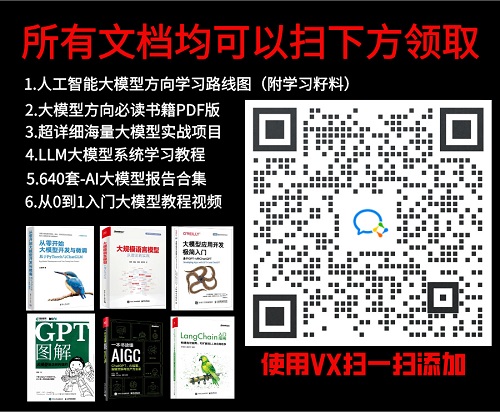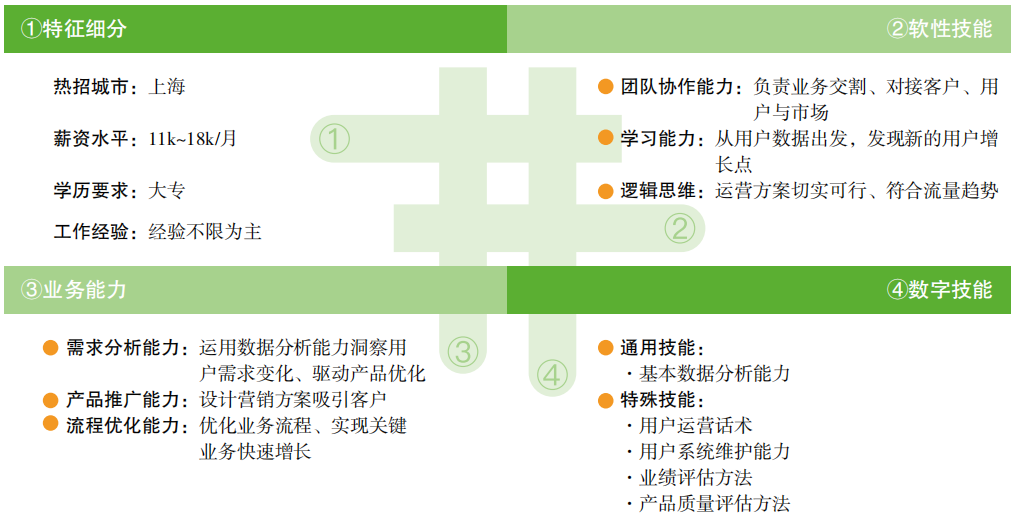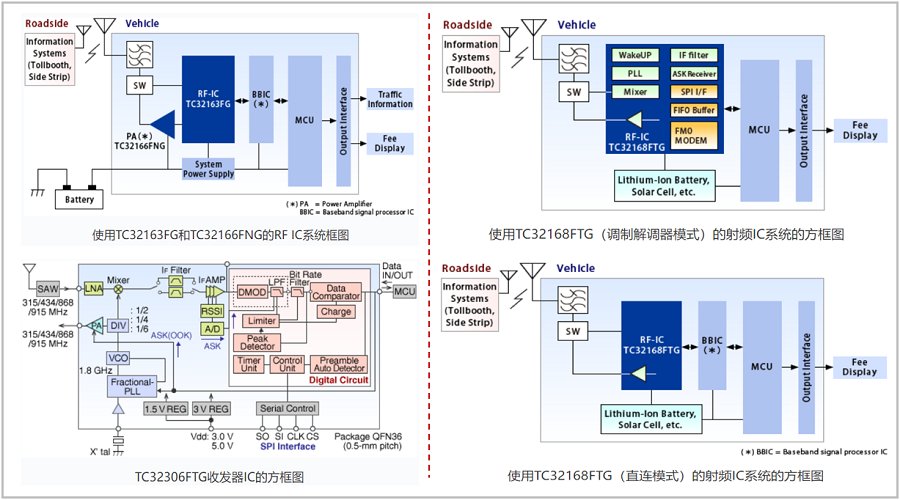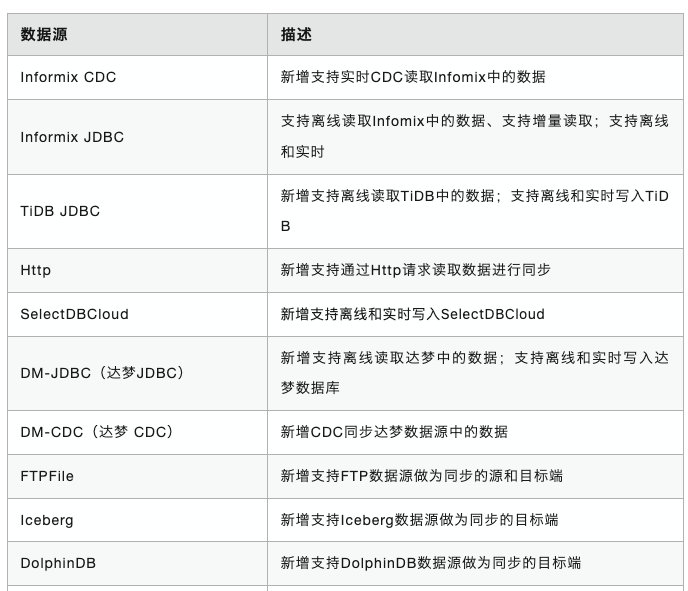文章目录
- 0 问题引入
- 1、方案1:使用QListwidget+自定义的widget
- 1.1 效果
- 1.1 思路
- 2、方案2:使用QListView+自定义model+自定义delegate
- 2.1.浅谈
- 2.2.实现
- 3、总结
- 4、引用

0 问题引入

问题:有人问我如何实现上图的功能,当时我脑海里有了Qlistwidget+自定义litem不就搞定了吗,可是还有选中排序功能,还有可能该列表有上百项(性能问题),该如何解决?实际在探索中还是有点小困难。
1、方案1:使用QListwidget+自定义的widget
看效果:

1.1 效果
1、实现上图类似的每一行展示的数据
2、点击选中的某一行之后会跳转到最前端
3、未选中的直接放在最后面
基本上满足条件,但是还存在看不见的弊端:
1、上述的选中展示到最前端实际上是无奈之举,把那一行删除,然后再最前端插入,这样会导致再实时刷新数据的时候可能会崩溃(虽然也没有)
2、再上百上千条数据的时候有一点慢(虽然也能接收)
3、我想达到的效果是只移动,不删除。
1.1 思路
1、插入一行代码
QListWidgetItem *pItem = new QListWidgetItem(""); //新增加一个item
SWidget *sitem = new SlistItem(pItem,name,ischeck); // SWidget 是自定义的控件,就是每一
//行的效果:一个checkbox+若干个label
listvew->addItem(pItem);
listvew->setItemWidget(pItem,sitem);
2、实现选中之后到最前端,未选中到最后端:
思路是首先删除改行,然后获取改行的信息,重新new一个item和widget再插入到你想去的位置
引用1文章那样的思路是在删除item的widget保存一份,这个在我这里行不通,必须重新建立,可能是自定义的类型无法转换的问题。
2、方案2:使用QListView+自定义model+自定义delegate
2.1.浅谈
之前用过Qlisttabel的时候遇到过大量数据同时展示的时候,那时候就重新了model类,才勉强接住那个数据刷新,其实一般的速度,原生的就已经够用了。引用文章2里提出的是大致思路。
QListView *listview = new QListView(this); //创建QListView对象
listview->setGeometry(50, 20, 100, 200); //设置位置和大小
QStringList list; //创建数据显示列表
list.append("苹果");
list.append("香蕉");
list.append("桃子");
//使用数据列表创建数据显示模型
QStringListModel *listmodel = new QStringListModel(list);
listview->setModel(listmodel); //设置模型到listview上
listview->setMovement(QListView::Free); //设置数据可以自由拖动
listview->setSpacing(2); //设置数据的间距
2.2.实现
listview使用自定义的model和delegat额也很简单。
伪代码如下(示例):
listview = new QListView(this);
model = new CustomListModel();
delegate = new CustomDelegate();
listview ->setModel(model);
listview ->setItemDelegate(delegate);
需要注意的是(根据官网,需要继承QAbstractListModel与以及实现必要的函数)
class CustomListModel : public QAbstractListModel
{
///必须实现的函数,可以看官方手册,很详细
int rowCount(const QModelIndex &parent) const;
QVariant data(const QModelIndex &index, int role) const;
bool setData(const QModelIndex &index, const QVariant &value, int role);
};
class CustomDelegate : public QStyledItemDelegate
{
//描绘画面显示
void paint(QPainter *painter, const QStyleOptionViewItem &option, const QModelIndex
&index) const;
//处理鼠标事件
bool editorEvent(QEvent *event, QAbstractItemModel *model, const QStyleOptionViewItem
&option, const QModelIndex &index);
};
具体代码不展示了,思路就是这样。代码可以参考引用中的3和4.
3、总结
上述两种方法都没有问题,在实际过程中第二种方法显得麻烦一点,主要是paint函数要把自定义控件给画出来(需要时间和耐心),然后可以根据自己苏旭去渲染,确实提高一些效率,所以酌情去使用,后来我还是使用第一种办法,优化了一些逻辑也是很好的实现效果。
4、引用
1、QListWidget添加自定义Widget后移动Item问题和方法
2、深入浅出 Qt 中 QListView 的设计思想,并掌握大规模、高性能列表的实现方法
3、QListView 自定义delegate和model, 添加checkbox、按钮、文本
4、QListView 使用Delegate定制